Tutorial: Implantar uma nuvem privada da Solução VMware no Azure
A nuvem privada da Solução VMware no Azure permite implantar um cluster do vSphere no Azure. Para cada nuvem privada criada, há um cluster vSAN por padrão. Você pode adicionar, excluir e escalar clusters. O número mínimo de hosts por clusters é de três. Mais hosts podem ser adicionados, um de cada vez, até atingir um máximo de 16 hosts por cluster. O número máximo de clusters por nuvem privada é 12. A implantação inicial da Solução VMware no Azure tem três hosts.
O vCenter Server e o NSX-T Manager são usados para gerenciar a maioria dos outros aspectos da configuração ou da operação dos clusters. Todo o armazenamento local de cada host em um cluster está sob o controle do vSAN.
Dica
Você sempre poderá estender o cluster e adicionar mais clusters posteriormente se precisar exceder o número da implantação inicial.
Como a Solução VMware no Azure não permite que você gerencie a nuvem privada com o vCenter Server na nuvem na inicialização, você precisa executar mais etapas para a configuração. Este tutorial aborda essas etapas e os pré-requisitos relacionados.
Neste tutorial, você aprenderá a:
- Criar uma nuvem privada da Solução VMware no Azure
- Verificar a nuvem privada implantada
Pré-requisitos
- Direitos administrativos apropriados e permissão para criar uma nuvem privada. Você precisa ter, no mínimo, o nível de colaborador na assinatura.
- Siga as informações coletadas no tutorial sobre planejamento para implantar a Solução VMware no Azure.
- Verifique se você tem a rede adequada configurada, conforme descrito em Lista de verificação do planejamento de rede.
- Os hosts provisionados e o provedor de recursos Microsoft.AVS foi registrado.
Criar uma nuvem privada
Você pode criar uma nuvem privada da Solução VMware no Azure usando o portal do Azure ou a CLI do Azure.
Entre no portal do Azure.
Observação
Se precisar de acesso para o portal do US Gov do Azure, acesse https://portal.azure.us/
Selecione Criar um recurso.
Na caixa de texto Pesquisar nos serviços e no Marketplace, insira
Azure VMware Solutione selecione nos resultados da pesquisa.Na janela Solução VMware no Azure, selecione Criar.
Se você precisar de mais hosts, solicite um aumento de cota de host.
Na guia Básico, insira valores para os campos e selecione Examinar + Criar.
Dica
Você coletou essas informações durante a fase de planejamento deste guia de início rápido.
Campo Valor Assinatura Selecione a assinatura que pretende usar para a implantação. Todos os recursos em uma assinatura do Azure são cobrados juntos. Grupo de recursos Selecione o grupo de recursos para sua nuvem privada. Um grupo de recursos do Azure é um contêiner lógico no qual os recursos do Azure são implantados e gerenciados. Como alternativa, você pode criar um novo grupo de recursos para sua nuvem privada. Nome do recurso Forneça o nome da sua nuvem privada da Solução VMware no Azure. Localidade Selecione um local, como (EUA) Leste dos EUA 2. Essa é a região que você definiu durante a fase de planejamento. Tamanho do host Selecione o SKU AV36, AV36P ou AV52. Local do host Selecione Todos os hosts em uma zona de disponibilidade para uma nuvem privada padrão ou Hosts em duas zonas de disponibilidade para clusters estendidos. Número de hosts O número de hosts alocados para o cluster de nuvem privada. O valor padrão é 3 e você pode aumentar ou diminuir após a implantação. Se esses nós não estiverem listados como disponíveis, entre em contato com o suporte para solicitar um aumento de cota. Você também pode clicar no link rotulado Se precisar de mais hosts, solicite um aumento de cota no portal do Azure. Bloco de endereços para nuvem privada Indique um bloco de endereços IP para a nuvem privada. O CIDR representa a rede de gerenciamento da nuvem privada e é usado para os serviços de gerenciamento de cluster, como vCenter Server e NSX-T Manager. Use o espaço de endereço /22, por exemplo, 10.175.0.0/22. O endereço deve ser exclusivo e não se sobrepor a outras Redes Virtuais do Azure nem a redes locais. 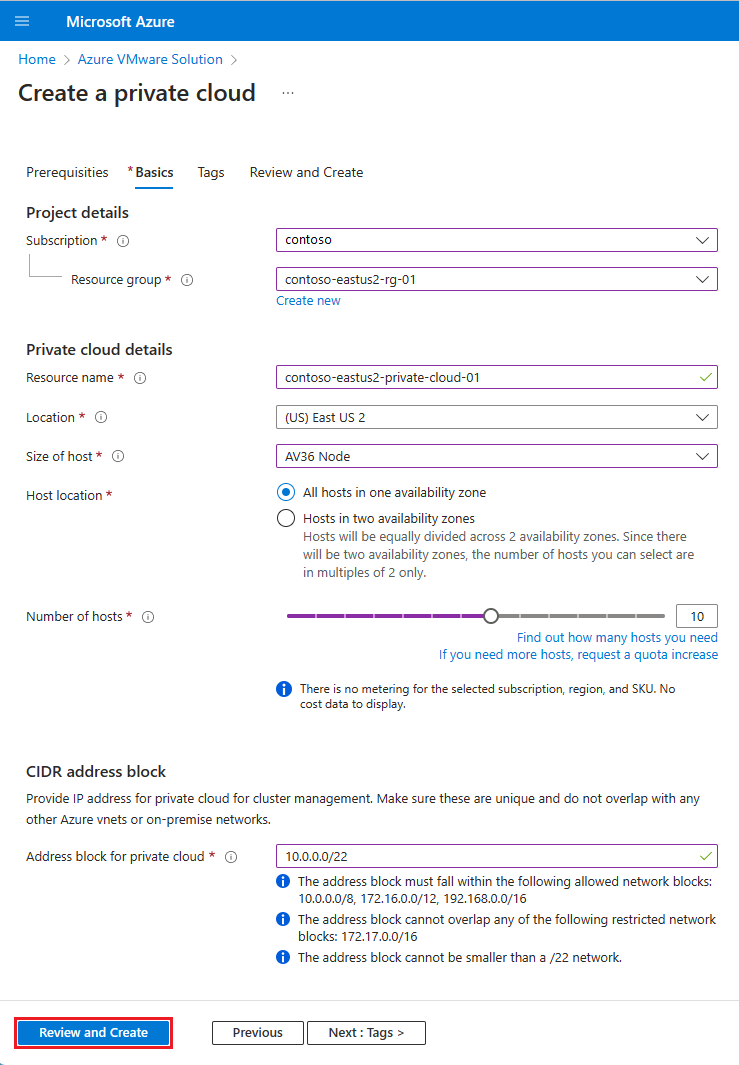
Verifique as informações inseridas e, se estiverem corretas, selecione Criar.
Observação
Essa etapa leva cerca de quatro horas ou mais. A adição de apenas um host em um cluster existente leva cerca de uma hora. Se você estiver adicionando um novo cluster com o máximo de nós (16), isso poderá levar cerca de quatro horas ou mais.
Verifique se a implantação foi bem-sucedida. Navegue até o grupo de recursos que você criou e selecione sua nuvem privada. Você verá o status Bem-sucedido quando a implantação for concluída.
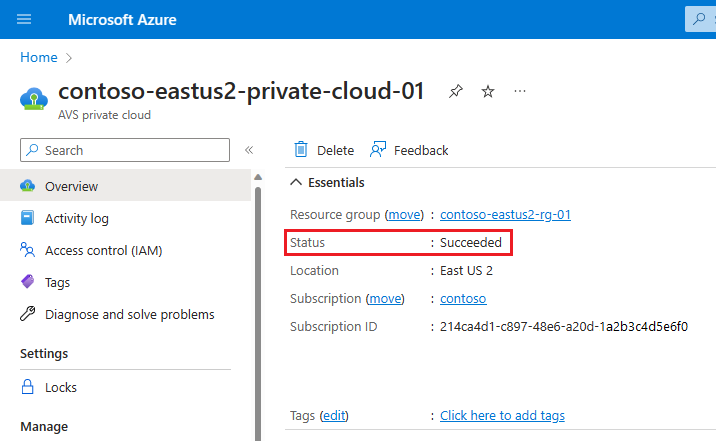
Próximas etapas
Neste tutorial, você aprendeu a:
- Criar uma nuvem privada da Solução VMware no Azure
- Verificar a nuvem privada implantada
- Excluir uma nuvem privada da Solução VMware no Azure
Continue no próximo tutorial para saber como criar uma caixa de salto. Use o jumpbox para se conectar ao ambiente e gerenciar sua nuvem privada localmente.
